Według niedawnej ankiety Google Chrome jest jedną z najpopularniejszych przeglądarek internetowych na całym świecie. Jedną z zalet Chrome jest to, że świetnie sobie radzi ze śledzeniem danych logowania, takich jak nazwy użytkowników i hasła. Gdy zarejestrujesz się w witrynie lub usłudze, zostaniesz poproszony o zapisanie informacji. Następnym razem, gdy zalogujesz się do serwisu, wypełni on formularz automatycznie. Ten samouczek pokazuje jak wyświetlić zapisane hasła w przeglądarce Chrome na komputerach PC i urządzeniach mobilnych.
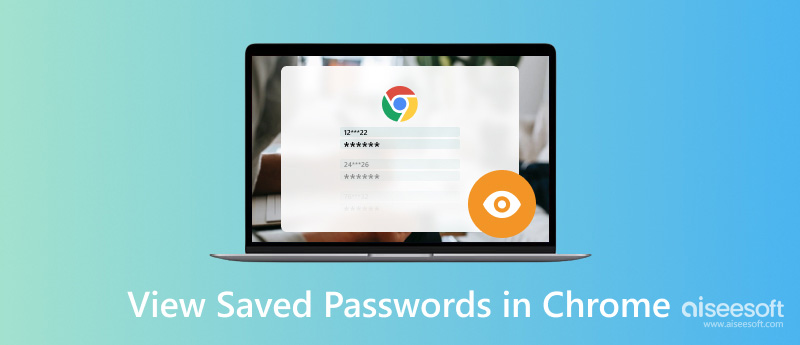
Niezależnie od tego, czy używasz Google Chrome w systemie Windows, Mac, Chrome OS czy Linux, możesz przeglądać zapisane hasła w menedżerze haseł Chrome. Ponadto umożliwia edytowanie, kopiowanie i usuwanie tych haseł.
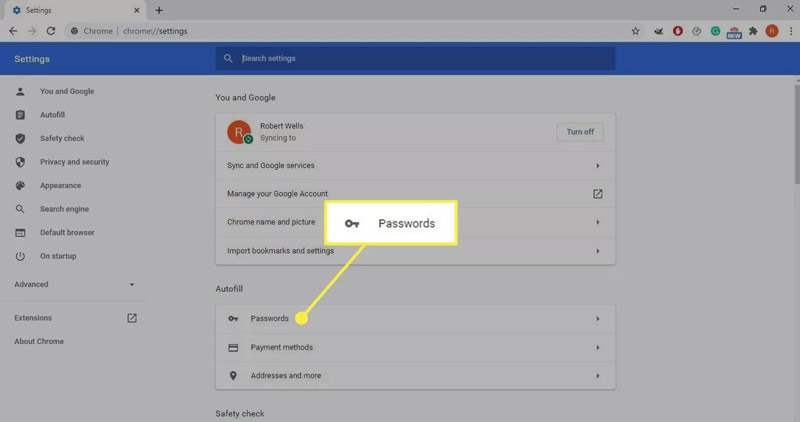
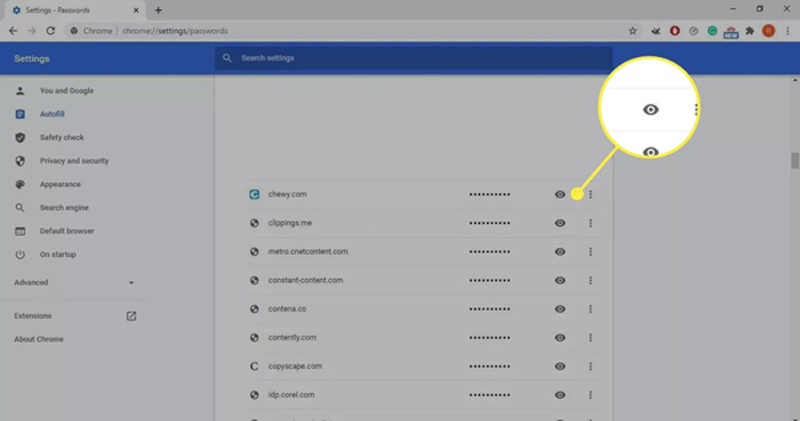
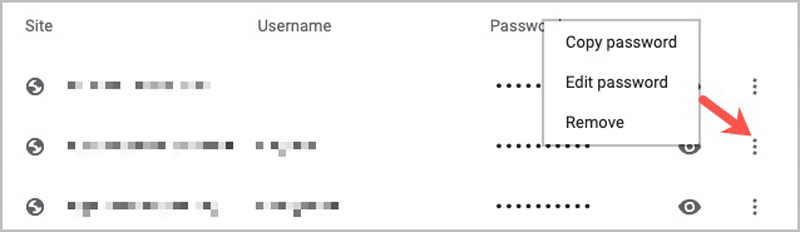
Obecnie coraz więcej osób korzysta z Chrome na swoich telefonach. Ponadto jest to domyślna przeglądarka internetowa na części telefonów z Androidem. Na szczęście Google przeniósł również menedżera haseł do aplikacji Chrome.
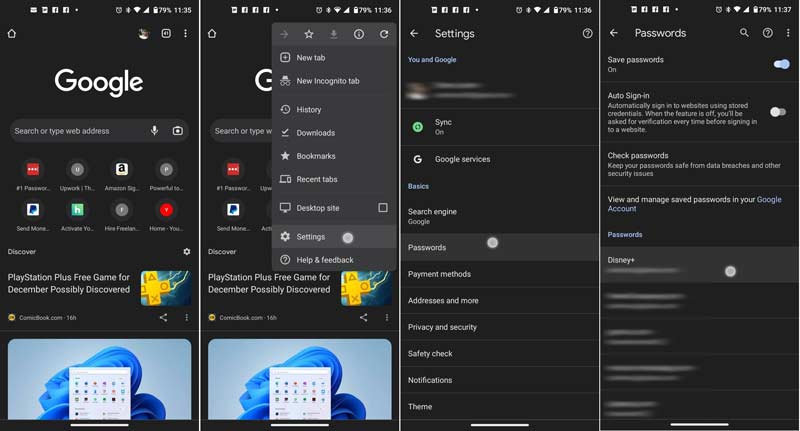
Pamiętaj, że powinieneś włączyć Zapisz hasła opcja w Chrome; w przeciwnym razie nie zapisze automatycznie danych logowania.
Niektórzy użytkownicy iPhone'a mają Google Chrome na swoich telefonach. Wbudowany menedżer haseł to tylko prosty sposób na przeglądanie zapisanych haseł w Chrome. Jeśli potrzebujesz skuteczniejszego sposobu zarządzania hasłami, Aiseesoft Menedżer haseł iPhone'a Jest to doskonały wybór.

Pliki do Pobrania
Aiseesoft iPhone Password Manager — najlepszy menedżer haseł dla iPhone'a
100% bezpieczeństwa. Bez reklam.
100% bezpieczeństwa. Bez reklam.
Jak wyświetlić zapisane hasła Chrome na swoim iPhonie
Gdy chcesz wyświetlić zapisane hasła Chrome na swoim iPhonie, zainstaluj najlepszego menedżera haseł na swoim komputerze i uruchom go. Następnie podłącz iPhone'a do tego samego komputera za pomocą kabla USB. Lepiej użyj kabla dostarczonego ze słuchawką, aby uniknąć utraty danych i uszkodzenia sprzętu.

Po wykryciu iPhone'a kliknij Start przycisk, aby przeskanować urządzenie mobilne. Po wyświetleniu monitu ustaw hasło kopii zapasowej iTunes, aby chronić swoje hasła. Poczekaj na zakończenie skanowania, a zostaniesz przeniesiony do okna podglądu. Tutaj hasła zapisane na iPhonie są podzielone na kategorie według typów, na przykład Konto Wi-Fi, Hasło do internetu i aplikacji, Konto e-mail, apple ID. Aby wyświetlić zapisane hasła Chrome na iPhonie, wybierz Hasła do sieci i aplikacji. Domyślnie hasła są ukryte. Kliknij Oko ikonę, a zobaczysz szczegóły.

Jeśli zamierzasz utworzyć kopię zapasową haseł na swoim komputerze, zaznacz pola obok żądanych elementów i kliknij przycisk Export przycisk. Następnie ustaw określony folder docelowy i zapisz nazwę pliku. Kilka sekund później otrzymasz hasła zapisane w telefonie iPhone na dysku twardym.
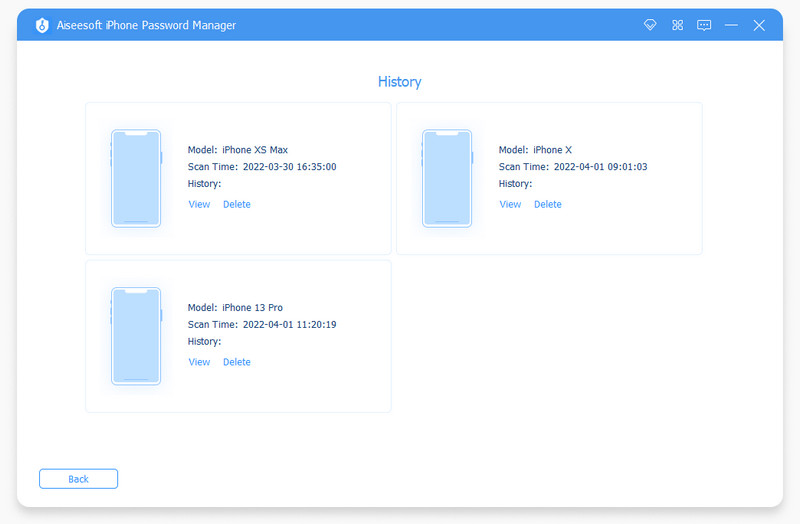
Jak wyczyścić wszystkie zapisane hasła w Chrome?
Chrome nie oferuje szybkiego sposobu na natychmiastowe usunięcie wszystkich zapisanych haseł jednocześnie. Musisz wyczyścić je jeden po drugim w aplikacji mobilnej lub przeglądarce na komputerze.
Jak usunąć zapisane hasła w Chrome?
W przeglądarce na komputerze przejdź do Ustawienia menu, przejdź do autouzupełnianie sekcję i kliknij hasła aby wyświetlić zapisane hasła. Następnie kliknij Więcej przycisk z ikoną z trzema kropkami i wybierz Usunąć. W aplikacji mobilnej Chrome dotknij i rozwiń Więcej przycisk, wybierz Ustawieniai wybierz hasła. Stuknij żądane hasło, wybierz Edytuj, a następnie wybierz Usuń na dnie. Oto kroki do usunięcia autouzupełnianie hasła w Chrome.
Dlaczego Chrome nie zapisuje haseł?
Otwórz przeglądarkę Chrome, przejdź do Ustawienia ekranie, zlokalizuj
Wnioski
Teraz powinieneś zrozumieć, jak przeglądać i edytuj zapisane hasła w Google Chrome w systemach Windows, Mac, Linux, Android i iPhone. Wbudowany menedżer haseł to łatwy sposób na zapisywanie i zarządzanie hasłami na stronach internetowych. Z drugiej strony Aiseesoft iPhone Password Manager to doskonała metoda zarządzania hasłami zapisanymi na telefonie iPhone. Więcej pytań? Wpisz je pod tym postem.

Video Converter Ultimate to doskonały konwerter wideo, edytor i wzmacniacz do konwersji, ulepszania i edycji filmów i muzyki w formatach 1000 i nie tylko.
100% bezpieczeństwa. Bez reklam.
100% bezpieczeństwa. Bez reklam.